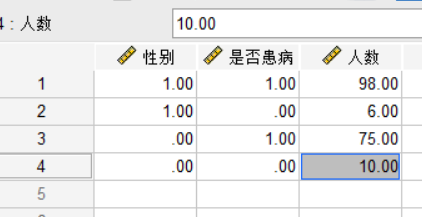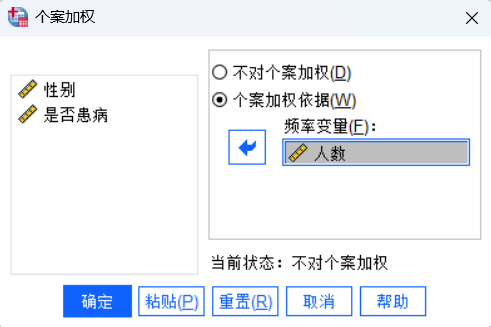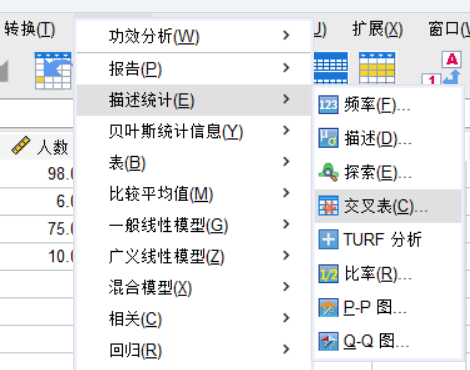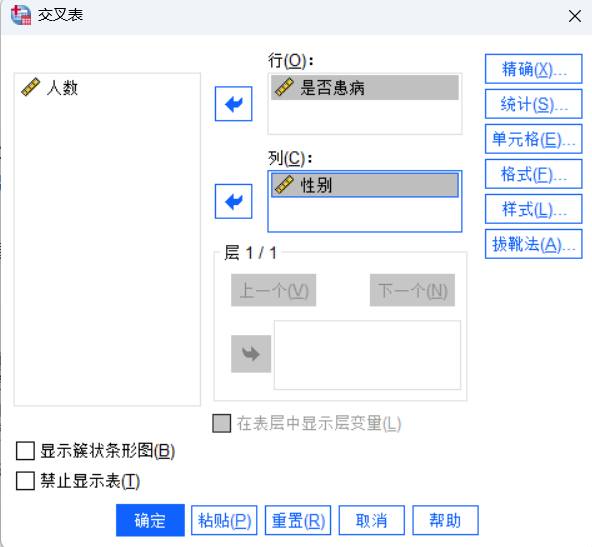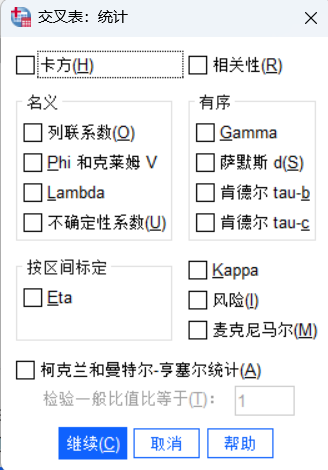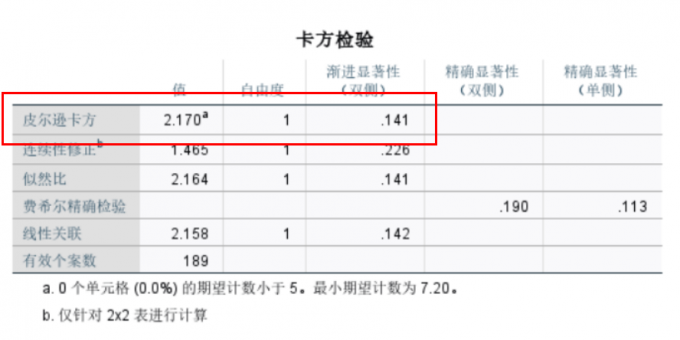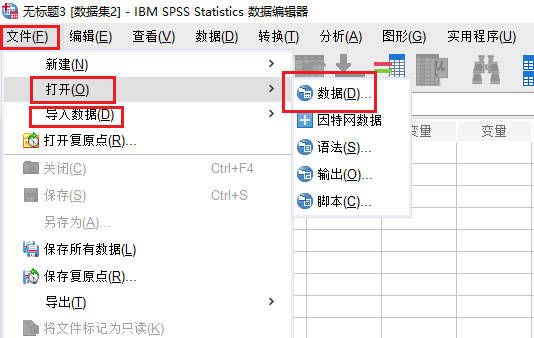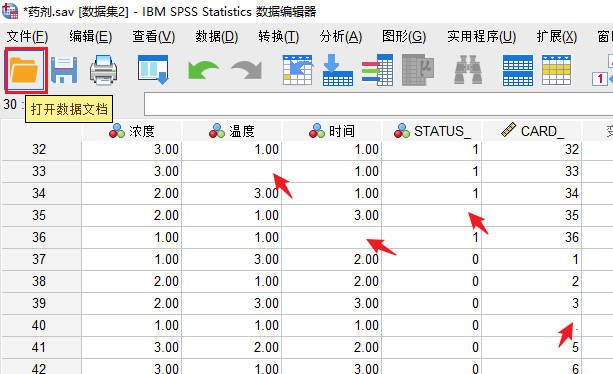- 首页
- 产品
- 下载
-
帮助中心
SPSS交叉表卡方检验步骤 SPSS交叉表分析结果怎么看
发布时间:2024-12-26 17: 09: 00
品牌型号:联想拯救者R7000
系统:Windows11家庭中文版
软件版本:IBM SPSS Statistics 27
卡方检验,又称为独立性检验,是一种较为常见的统计分析方法,主要用于考察两个或两个以上的变量之间是否有相关性关系。那么在SPSS软件中,该如何实现对变量的卡方检验呢?接下来我将为大家介绍:SPSS交叉表卡方检验步骤,SPSS交叉表分析结果怎么看。
一、SPSS交叉表卡方检验步骤
这里我们举一个简单的例子,如下图所示,研究的问题是:某种不健康生活方式导致的疾病是否与性别有关。相关数据已经导入到SPSS的数据集中。
1.从左到右三列分别代表:性别、是否患病以及人数。为了方便进行统计分析,我们将性别、是否患病两个变量进行量化,其中1代表男性,0代表女性;1代表患病,0代表未患病。
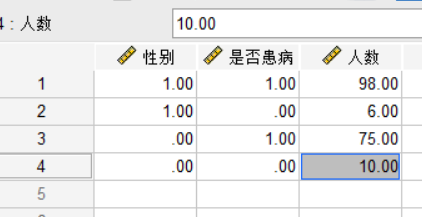
图1:导入数据 2.在进行分析之前,由于我们获取的是整体汇总得到的数据,而非所有样本单独的数据,所以首先要对变量进行加权。在上方的菜单中找到“数据”选项,选择其中的个案加权。勾选“个案加权依据”后,将左侧变量中的“人数”纳入到右侧框中,并勾选确定。
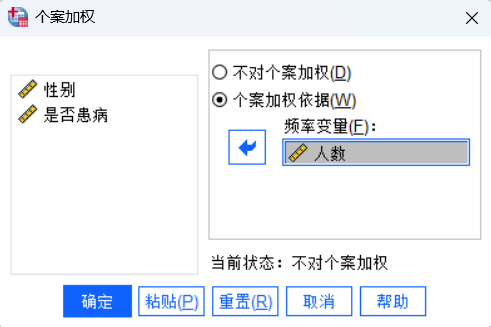
图2:进行个案加权 3.完成个案加权后,便可以开始进行卡方检验。在上方的菜单中找到“分析”选项,在“描述统计”中选择“交叉表”选项。
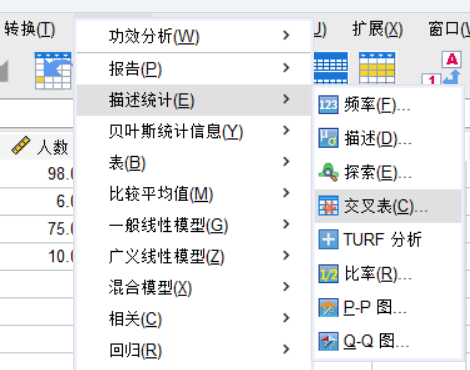
图3:选择交叉表 4.在交叉表菜单中,将“是否患病”和“性别”两个变量分别纳入到行和列中。你可以选择将“是否患病”纳入行中,“性别”纳入列中,或者“是否患病”纳入列中,“性别”纳入行中,都不会影响最终的结果。
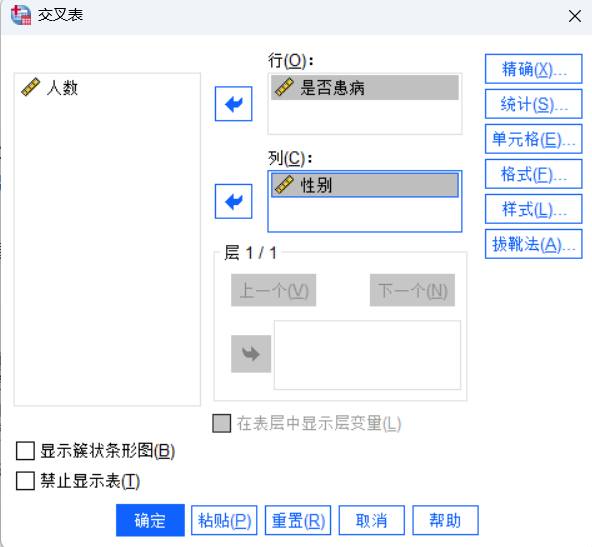
图4:插入行和列 5.上图中,点击右侧的“统计”选项,可以对分析结果进行设置。本文只是简单介绍卡方检验的内容,因此勾选“卡方”即可。如果对其他选项感兴趣,大家可以自行查阅统计学相关知识。
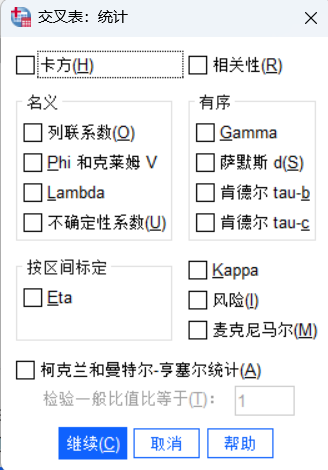
图5:勾选卡方 完成设置后,点击“确定”选项,就可以对导入的数据进行卡方检验了。下文中我们将详细解读交叉表的分析结果。
二、SPSS交叉表分析结果怎么看
在卡方检验表中,表下已标注:0个单元格期望计数小于5,说明所有单元格期望频数都大于5,所以我们只需要重点关注下图框选出的皮尔逊卡方这一项数据即可。在皮尔逊卡方这一行中,包含了以下数据:
(1)值:这里的值就是计算出来的皮尔逊卡方值,卡方值越小,表明两组数据存在差异的可能性越小。
(2)自由度:自由度的值决定了统计时所使用的分布,在本案例中并不重要,不多赘述。
(3)渐进显著性(双侧):这个值的大小反映了变量之间的相关关系是否显著。
如下图所示,该分析结果表明,皮尔逊卡方的值为2.170,其中对应的显著性值为0.141,是大于0.05的,因而不可以说明变量之间具有显著的相关关系,也就是说,不能够认为这种不健康生活方式导致的疾病是与性别有关的。
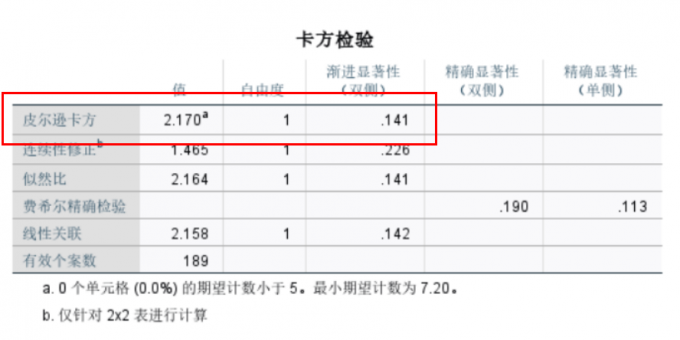
图6:查看卡方检验 以上就是SPSS交叉表卡方检验步骤,SPSS交叉表分析结果怎么看的全部内容了。卡方检验的用途比较广泛,是较为常见的一种统计分析方法,在阅读完上述的内容后,相信你已经初步掌握了如何使用SPSS来进行卡方检验。如果想要进一步学习更多的统计分析方法,欢迎访问SPSS中文网站阅读更多其他的相关文章。
作者:左旋葡萄糖
展开阅读全文
︾
标签:SPSS交叉表分析,SPSS交叉表
读者也访问过这里:热门文章SPSS数据分析显著性差异分析步骤 SPSS显著性差异分析结果怎么看数据的显著性差异分析主要有三种方法,分别是卡方检验、T检验和方差分析。这三种方法都有具体的数据要求:卡方检验是对多个类别的数据进行分析,T检验是对两组数据进行分析,方差分析是对多组数据进行检验。下面,小编具体说明一下SPSS数据分析显著性差异分析步骤,SPSS显著性差异分析结果怎么看。2022-01-07实践SPSS单因素方差分析之检验结果解读在《实践SPSS单因素方差分析之变量与检验方法设置》一文中,我们已经详细地演示了IBM SPSS Statistics单因素方差分析方法的变量选择以及相关的选项、对比设置。2021-01-11spss如何做显著性分析 spss显著性差异分析怎么标abc在统计分析中,显著性分析是分析相关因素之间是否存在显著影响关系的关键性指标,通过它可以说明分析结论是否由抽样误差引起还是实际相关的,可论证分析结果的准确性。下面大家一起来看看用spss如何做显著性分析,spss显著性差异分析怎么标abc。2022-03-14SPSS回归分析中的f值是什么 SPSS回归分析F值在什么范围合适回归分析中以R表示相关性程度的高低,以F评价回归分析是否有统计学的意义,使用IBM SPSS Statistics进行回归分析,可以非常快速的完成R,F的计算,并且给出回归曲线方程,那么,SPSS回归分析中f值是什么?SPSS回归分析F值在什么范围合适,本文结合实例向大家作简单的说明。2022-07-22SPSS多元logistic回归分析的使用技巧回归分析是数据处理中较为常用的一类方法,它可以找出数据变量之间的未知关系,得到较为符合变量关系的数学表达式,以帮助用户完成数据分析。2021-04-26SPSS相关性分析结果怎么看相关性分析是对变量或个案之间相关度的测量,在SPSS中可以选择三种方法来进行相关性分析:双变量、偏相关和距离。2021-04-23最新文章SPSS怎么进行Logistic回归 SPSS Logistic回归分类结果不准确怎么办在数据分析中,Logistic回归常常作为处理二分类因变量的方法,应用场景广泛。使用SPSS进行Logistic回归时,很多朋友常面临分类结果不准确的问题。今天我们将会详细介绍关于SPSS怎么进行Logistic回归,SPSS Logistic回归分类结果不准确怎么办的相关问题。2025-12-10SPSS如何随机抽取样本数据 SPSS如何随机选取70%的数据我们在进行数据分析的工作时,有时为了减少人为误差,避免样本集中在某些特定群体上,所以需要随机抽取样本数据。SPSS既能帮助我们处理不同的数据样本,还可以指定选取相关的数据内容,做到更加精准的数据匹配。接下来给大家介绍SPSS如何随机抽取样本数据,SPSS如何随机选取70%的数据的具体内容。2025-12-10SPSS怎么做因子分析 SPSS因子载荷怎么看变量聚类结构在经济学的领域中,市场如同“一只看不见的手”,在无形之中调节供求关系,并决定商品价格。如果我们将其具体到一件商品的话,究竟是什么因素在影响着它的价格呢?因子分析就可以为我们解答这个问题。在统计学领域,因子分析就是探究这只“看不见的手”的一种分析方法,它旨在揭示观测变量背后的潜在驱动力,正如数理逻辑对于数学成绩的影响,或者品牌形象对于产品销售情况的影响。总的来说,因子分析就是一种探究潜在变量(即潜在因子)与观测变量之间的相关性的方法。下面我以在SPSS中做因子分析的方法为例,给大家介绍一下关于SPSS怎么做因子分析,SPSS因子载荷怎么看变量聚类结构的相关内容。2025-12-10SPSS怎样绘制散点图 SPSS散点图趋势线不明显怎么办散点图是常用的数据分析工具,它能够直观展现变量间的关联情况,还能帮助评估数据间可能存在的潜在关系。在数据分析中,散点图的应用十分广泛。而SPSS作为专业制图软件,可以轻松绘制各种散点图。今天我们将和大家一起探讨关于SPSS怎样绘制散点图,SPSS散点图趋势线不明显怎么办的相关内容。2025-12-10SPSS如何导入日期数据 SPSS导入日期数据后格式不对怎么调整通过对不同时态下物体的发展状态进行分析,我们可以获得一条明确的发展脉络图,借由这份脉络图,我们可以预测事物未来的发展趋势。今天我就以SPSS如何导入日期数据,SPSS导入日期数据后格式不对怎么调整这两个问题为例,来向大家讲解一下SPSS中关于日期数据的知识。2025-12-10SPSS怎样生成描述性统计表 SPSS统计表结果格式不规范怎么办在数据分析的过程中,描述性统计表是其中不可缺少的重要部分。由于能够准确地描述出需要分析的数据样本和统计内容,描述性的统计表在不同的统计场景中也有广泛的应用(例如对数据样本进行集中趋势分析和离散性分析)。所以随着精准数据分析的需求不断提升,越来越多的用户会选择采用描述性统计分析的方式来分析数据。下面以SPSS为例,给大家介绍SPSS怎样生成描述性统计表,SPSS统计表结果格式不规范怎么办的具体内容。2025-12-10微信公众号
欢迎加入 SPSS 产品的大家庭,立即扫码关注,获取更多软件动态和资源福利。
读者也喜欢这些内容:
-

SPSS显著性小于0.001的意义 SPSS显著性大于0.05怎么办
在使用SPSS软件进行数据分析工作的过程中,得到的显著性水平分析结果具有极为重要的作用。它能够帮助我们衡量变量之间是否存在真实的关联,或者不同组别数据之间是否存在实质性的差异。今天我们就一起来探讨关于SPSS显著性小于0.001的意义,SPSS显著性大于0.05怎么办的问题。...
阅读全文 >
-
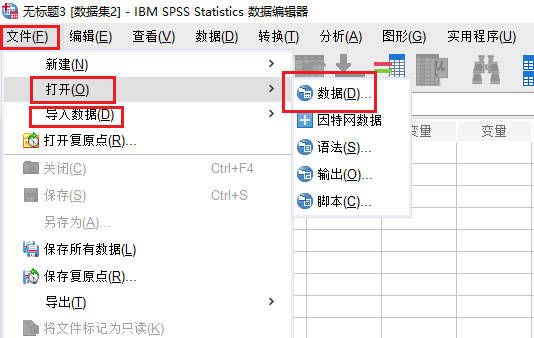
SPSS交叉验证方法怎么用 SPSS交叉分析怎么理解
交叉验证是一种多维度的数据分析法,可以将多个变量进行交叉组合,生成二维或多维分析表格,以此展现出变量之间的关联性以及潜在规律。今天我就以SPSS交叉验证方法怎么用,SPSS交叉分析怎么理解这两个问题为例,来向大家讲解一下SPSS中关于交叉验证法的相关知识。...
阅读全文 >
-
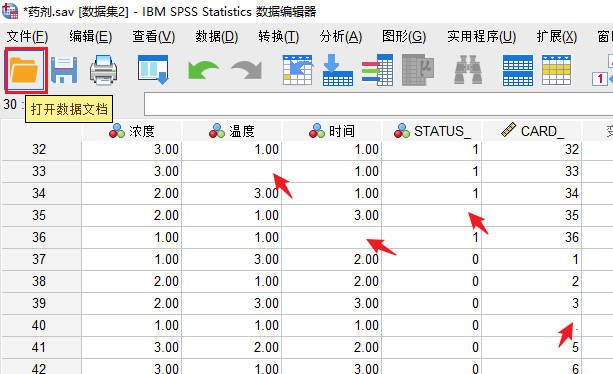
SPSS缺失值处理是什么 SPSS缺失值处理删除法
我们在拿到待分析的数据文件时,都会提前检查这些文件,避免其中存在缺失值从而影响后续的数据分析工作。今天我就以SPSS缺失值处理是什么,SPSS缺失值处理删除法这两个问题为例,来向大家讲解一下SPSS中的处理缺失值的相关技巧。...
阅读全文 >
-

SPSS变量名称怎么改,SPSS变量名称非法字符怎么办
变量是我们进行数据分析的主体,变量的类型和名称有很多,我们需要为不同的变量设定不同的名称,才能使SPSS有效地识别并判断出它们之间的数据属性。今天我就以SPSS变量名称怎么改,SPSS变量名称非法字符怎么办这两个问题为例,来向大家讲解一下SPSS中有关变量名称设定的相关知识。...
阅读全文 >
-